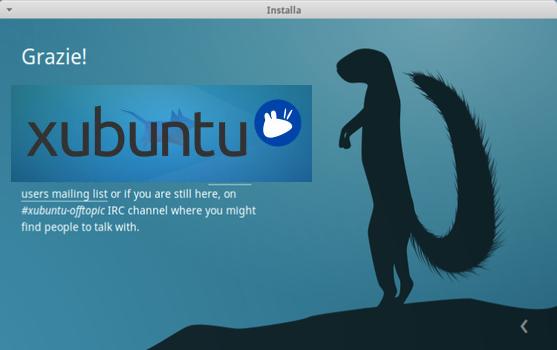
Il 21 aprile 2016 è stata rilasciata la nuova release di Xubuntu 16.04 LTS con cinque anni di supporto fino al 2021, distribuzione leggera per computer datati. Per coloro che hanno già installato sul proprio computer una release precedente possono aggiornare la nuova versione ( hardware permettendo ) attraverso i canali software. Per coloro i quali volessero provare Xubuntu per la prima volta, vediamo in questa guida come installare il sistema operativo da zero. La prima cosa da fare è procurarsi una copia di Xubuntu. Scarichiamo il dvd di installazione dal sito ufficiale da QUI. Fatto questo vediamo come procedere.
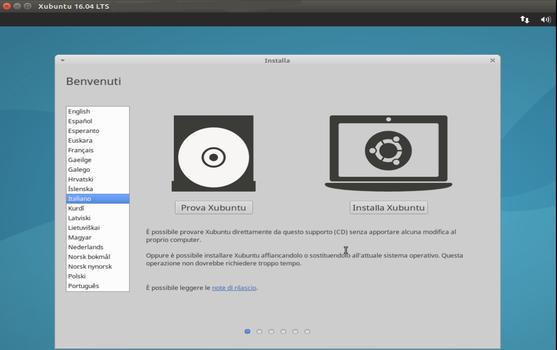
Impostare il computer in fase di Boot da cd-rom. Inserire cd nel lettore e riavviare il computer, attendere il caricamento del software e ti troverai un immagine come quella sopra:
In questa prima immagine è possibile scegliere varie opzioni con le frecce della tastiera e con il mouse: Prova Xubuntu senza installare, e Installa Xubuntu.
La prima vi permette di provare il sistema operativo senza installare nulla sul vostro computer, opzione molto utile per chi dispone già di un sistema operativo installato sul proprio computer sia esso Windows XP. La seconda opzione invece permette di installare Xbuntu direttamente su vostro Hard disk.
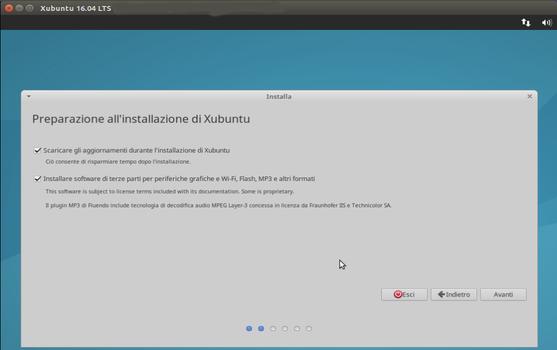
Come già detto noi ci occuperemo dell'installazione, pertanto una volta scelto la lingua e di installare Xubuntu ci verrà mostrata la fase successiva come in figura.
1 ) Non dobbiamo fare altro che inserire i due flag.
2 ) Scaricare gli aggiornamenti durante l'installazione di Xubuntu. ( Collegati alla rete Internet )
3 ) Installare software di terza parte per periferiche grafiche,Wi-Fi, Flash, MP3 e altri.
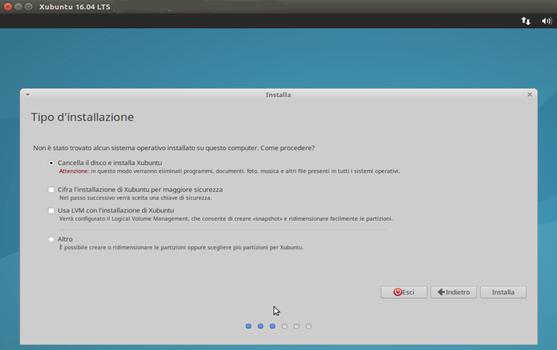
Se non è presente nessun altro sistema operativo su nostro computer ci ritroveremo con la seguente immagine con le seguenti opzioni.
Nel mio esempio nel disco non vi sono altri sistemi installati poiché si tratta di un hard disk formattato a tale scopo e quindi abbiamo meno scelte nel proseguire l'installazione.
La presente guida fa riferimento a questa ipotesi di installazione.
* Optiamo per la prima voce: cancella il disco e installa Xubuntu.
Attenzione!!! Con la presenza di altro sistema operativo ci verranno proposte altre opzioni si consiglia di optare su altro, poiché in tal caso verrà cancellato l'intero hard disk compreso il sistema operativo Windows esistente (scelta da evitare in caso vi trovate in questa condizione)
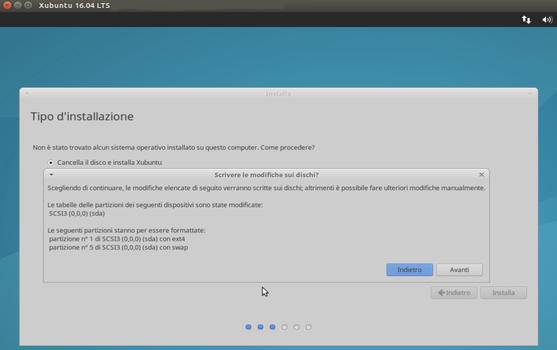
Prima di cancellare l'intero disco, ci viene visualizzato comunque un nuovo messaggio, anche in assenza dei dati sul disco, che ci avverte che gli stessi se presenti verranno cancellati e andranno persi per sempre. Nel nostro caso procediamo cliccando su avanti.
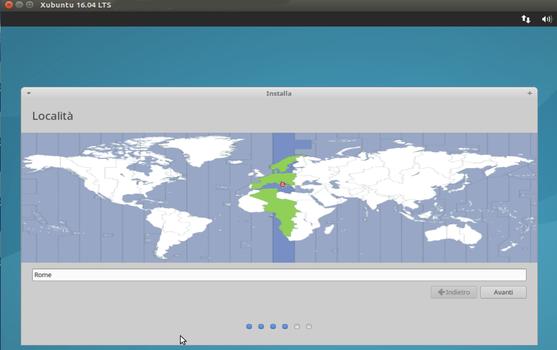
Scegliamo la località ( Roma ) > Avanti
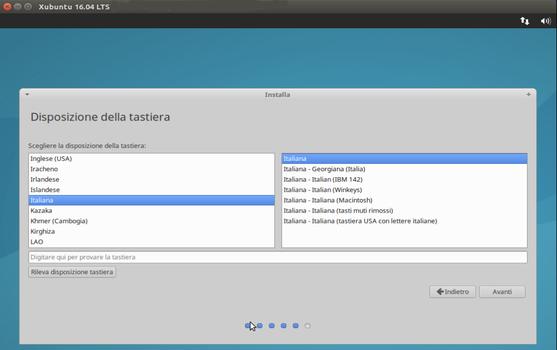
Scegliamo la tastiera nel nostro caso italiana e proseguiamo > Avanti.
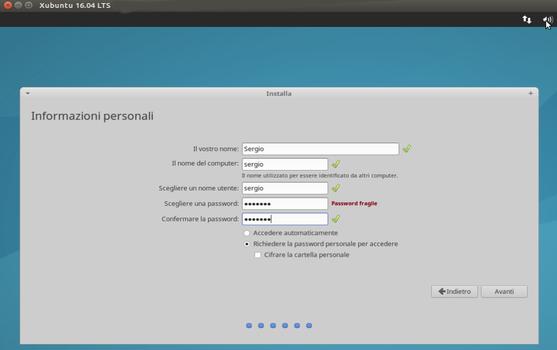
Ora ci viene richiesto di inserire le informazioni personali ( nome utente e password ) che ci verranno richiesti al primo accesso al sistema al termine dell'installazione. La password ci verrà invece richiesta ogni qualvolta dobbiamo installare, aggiornare o modificare il sistema.
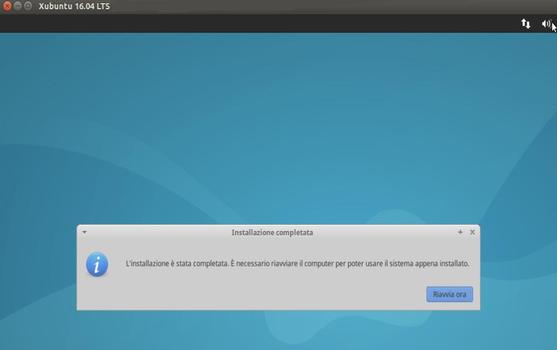
Attendiamo il messaggio che la fase di installazione si concluda ( vidi immagine ) e riavviamo il computer. Siamo pronti per l'utilizzare la nuova versione di Xubuntu. Non vi resta che provare e divertirvi con Xubuntu 16.04 LTS.



















